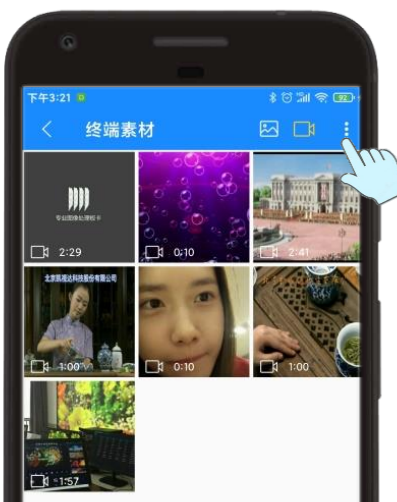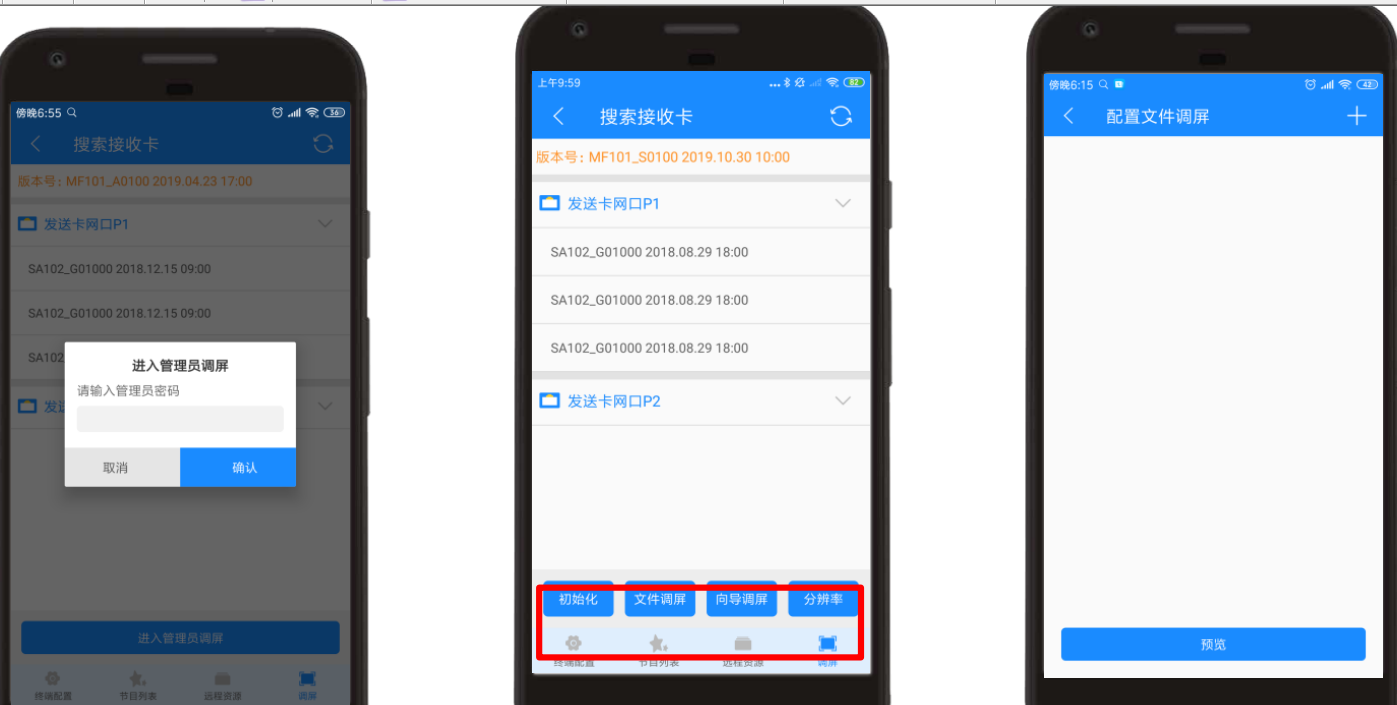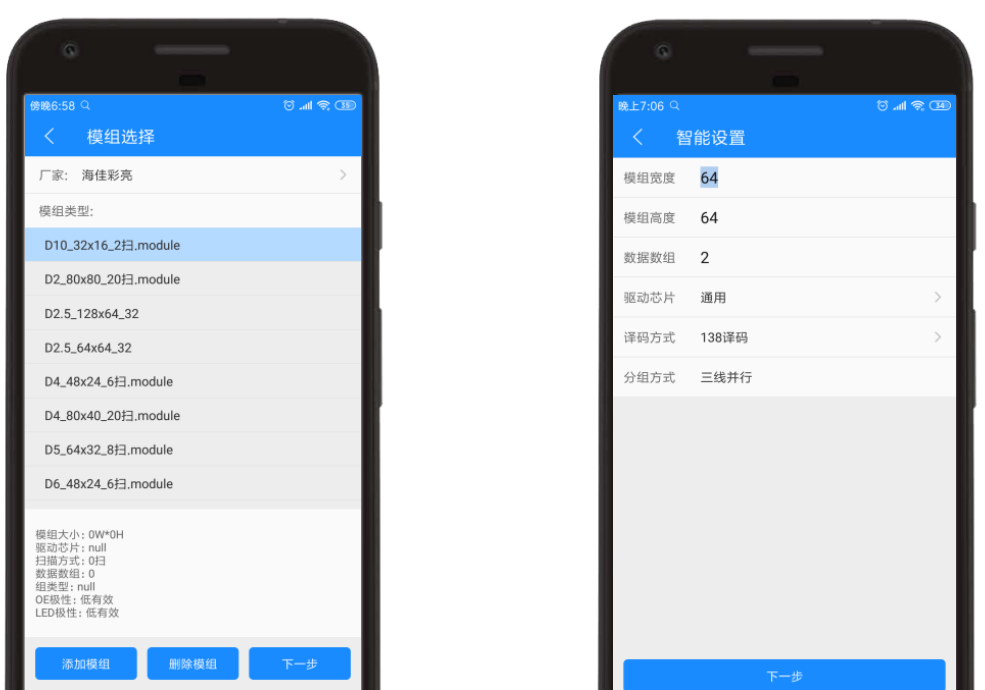联系人:王经理 邵经理
电话:027-85745561 18007171419 17720565993
Q Q:1056520242 997602853 903472006 295481389
地址:武汉市硚口区利济东街105号航发大厦1层11号
COPYRIGHT © 2018 武汉市佳恒光电广告有限公司 | 版权所有
备案号:鄂ICP备15001456号-1 百度统计
武汉佳恒光电显示屏材料厂家主营LED彩色显示屏、发光字等产品,价格实惠!
武汉LED显示屏、LED彩色显示屏、LED显示屏材料是佳恒光电主营产品,价格实惠,并提供维修服务!






 ;
;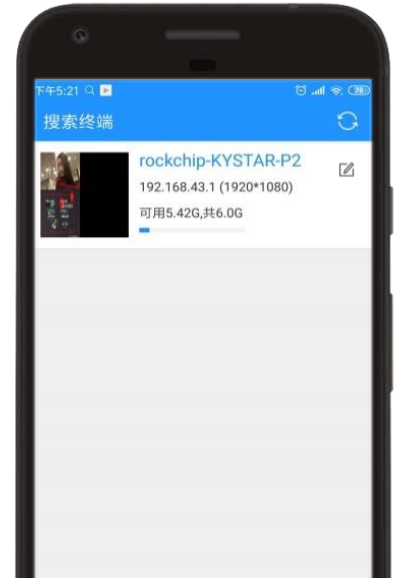
 ,添加新的窗口
,添加新的窗口
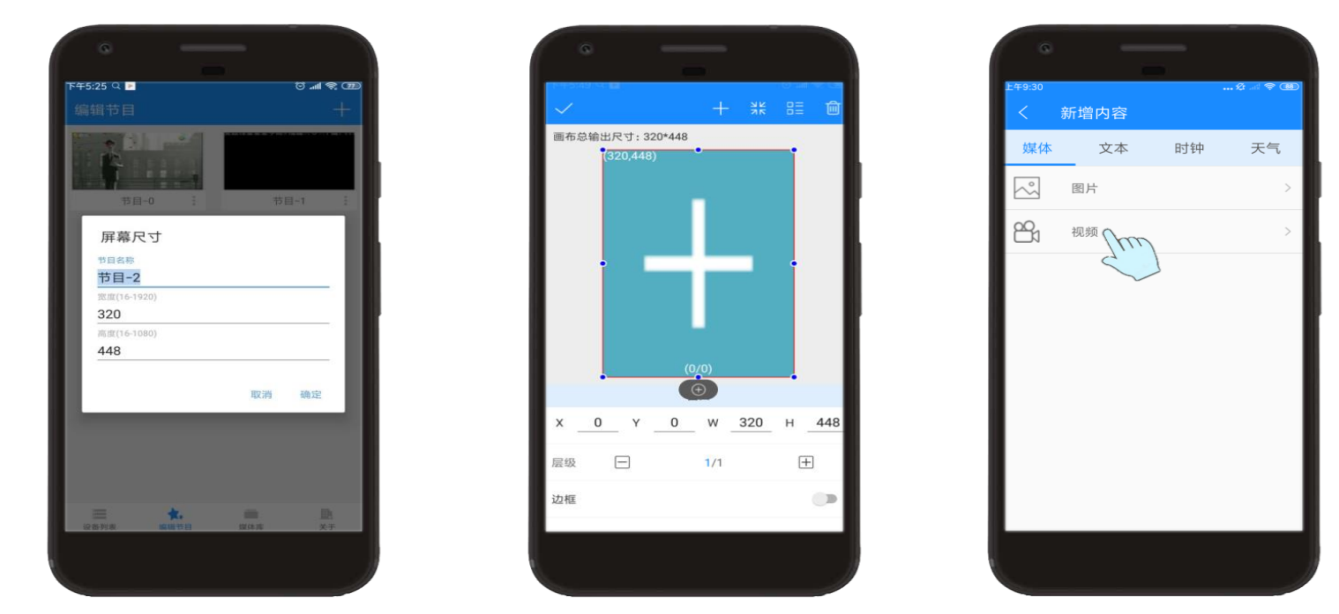
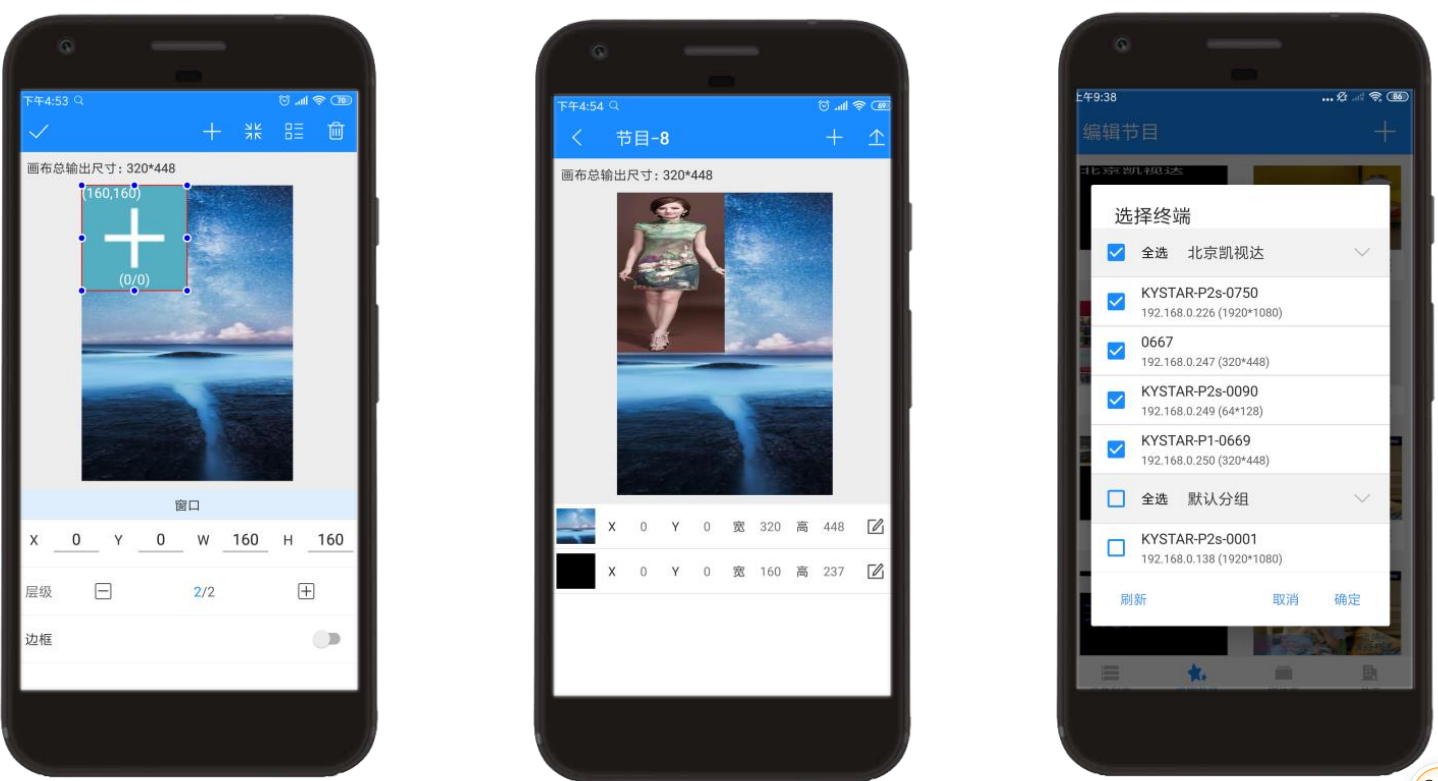
 对当前设备中所存有的节目进行查看,并切换播放
对当前设备中所存有的节目进行查看,并切换播放 下载当前节目,下载完成后此节目出现在节目编辑菜单中,方便再次编辑重新上传
下载当前节目,下载完成后此节目出现在节目编辑菜单中,方便再次编辑重新上传 删除当前节目
删除当前节目 跳转至节目制作页面,可选择本地节目上传至终端中
跳转至节目制作页面,可选择本地节目上传至终端中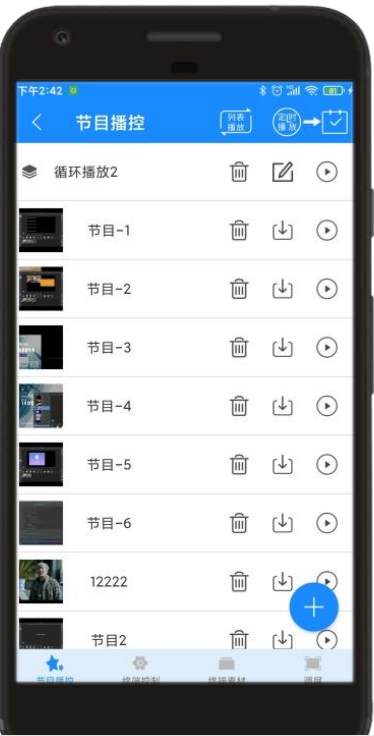
 进入循环播放设置,可多选/复选节目重新组合形成循环播放列表,每个节目可设置播放次数或播放时间。播放器按照此列表顺序进行播放。
进入循环播放设置,可多选/复选节目重新组合形成循环播放列表,每个节目可设置播放次数或播放时间。播放器按照此列表顺序进行播放。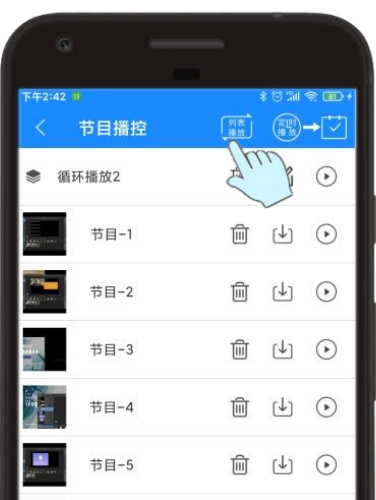
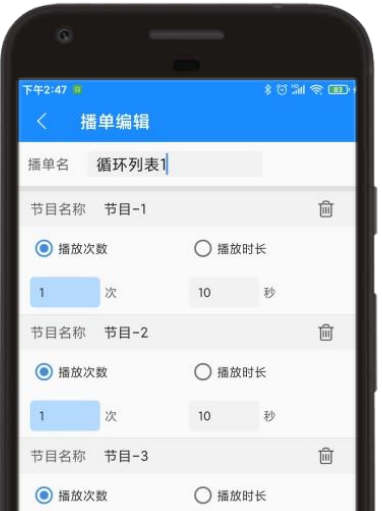
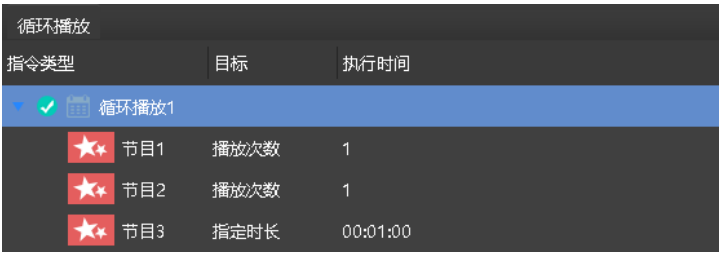
 ,进入定时播放设置界面,可将界面按时间任务进行排程,上传至潘多拉盒。
,进入定时播放设置界面,可将界面按时间任务进行排程,上传至潘多拉盒。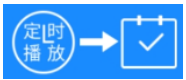 为此图标时,表示潘多拉盒当前开启了定时播放;点击可关闭定时播放 状态
为此图标时,表示潘多拉盒当前开启了定时播放;点击可关闭定时播放 状态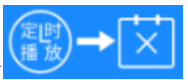
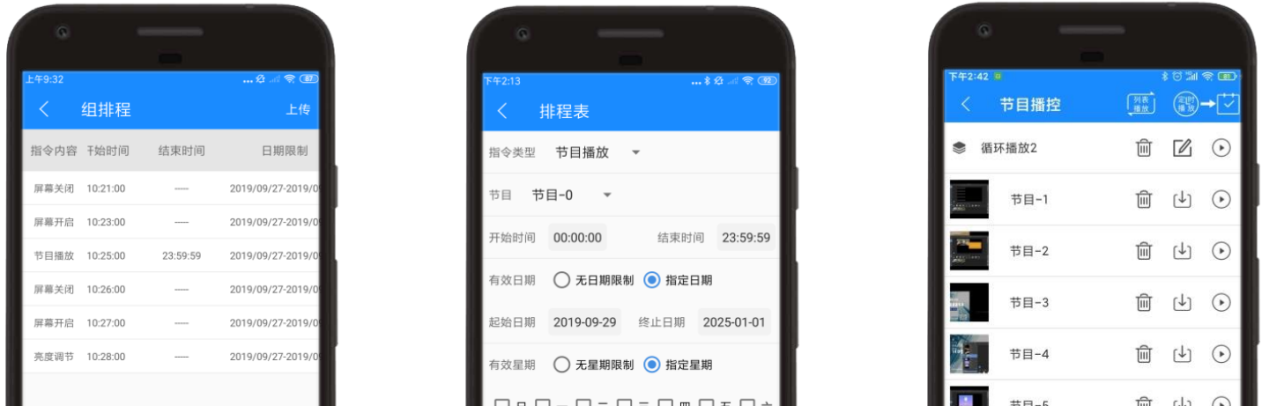
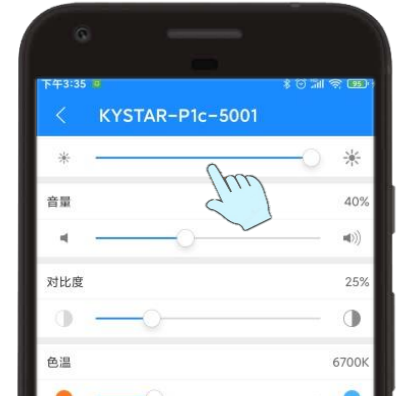

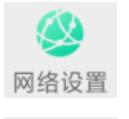 包含以太网、WiFi ap 、WiFi sta 、移动4G
包含以太网、WiFi ap 、WiFi sta 、移动4G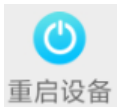 下发重启设备命令
下发重启设备命令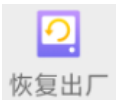 将播放盒恢复出厂设置,包括节目、资源清空,设置项恢复
将播放盒恢复出厂设置,包括节目、资源清空,设置项恢复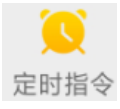 根据时间设定屏幕控制的指令,包括亮度、音量、开关屏等
根据时间设定屏幕控制的指令,包括亮度、音量、开关屏等 快速开启/关闭多屏同步播放
快速开启/关闭多屏同步播放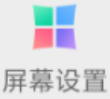 设置P2/P4 的同步信号显示区域
设置P2/P4 的同步信号显示区域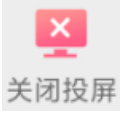 关闭当前投屏功能(仅KS9X9 有效)
关闭当前投屏功能(仅KS9X9 有效)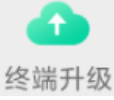 通过app 对终端进行升级
通过app 对终端进行升级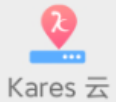 终端设备上云设置,支持直接输入云平台账号密码绑定此设备
终端设备上云设置,支持直接输入云平台账号密码绑定此设备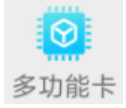 控制多功能卡的继电器开关,读取外设传感器值(需外接多功 能卡)
控制多功能卡的继电器开关,读取外设传感器值(需外接多功 能卡)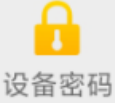 为终端设定登录密码,提升安全性
为终端设定登录密码,提升安全性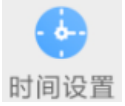 设置终端时间,与Internet 时间同步和手动同步时间可选。
设置终端时间,与Internet 时间同步和手动同步时间可选。